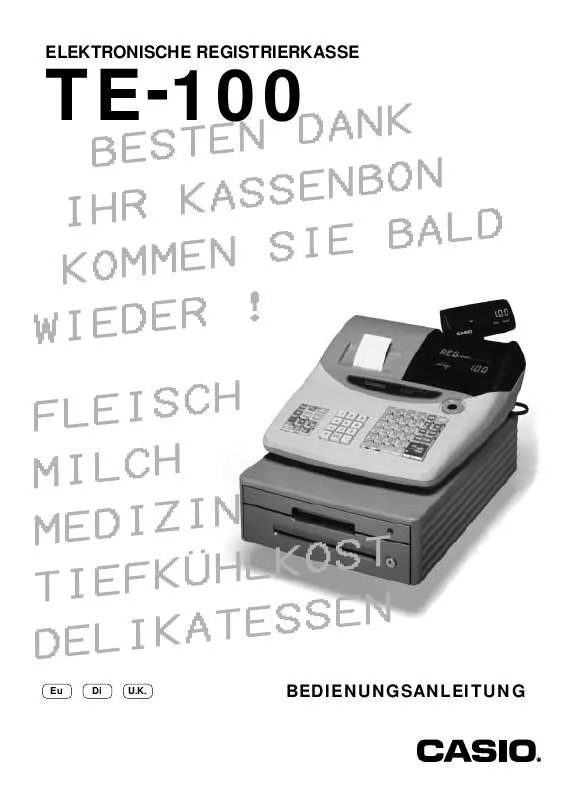Detaillierte Anleitungen zur Benutzung finden Sie in der Bedienungsanleitung.
[. . . ] ELEKTRONISCHE REGISTRIERKASSE
BEST ENBON KASS IHR BALD SIE OMMEN K DER !WIE EISCH FL ILCH M DIZIN ME KOST FKHL TIE SSEN IKATE DEL
Eu Di U. K.
TE-100 ANK EN D
BEDIENUNGSANLEITUNG
Sicherheitsmanahmen
Um dieses Produkt sicher und richtig verwenden zu knnen, lesen Sie diese Bedienungsanleitung aufmerksam durch, und halten Sie die beschriebenen Bedienungsvorgnge ein. Nach dem Lesen der Anleitung, bewahren Sie diese fr sptere Nachschlagzwecke sorgfltig auf. Bewahren Sie alle Informationen fr sptere Referenz sorgfltig auf. [. . . ] Seite 24
WHREND der Geschftsstunden . . .
Registrieren Sie die Transaktionen. Seite 25 Lesen Sie regelmig die Gesamtsummen aus. Seite 71
NACH den Geschftsstunden . . .
Geben Sie den elektronischen Journalbericht aus (wenn erforderlich). Seite 74 Stellen Sie die tglichen Gesamtsummen zurck. Seite 41 Entfernen Sie den Journalstreifen. Seite 83 Entleeren Sie die Schublade und belassen Sie diese geffnet. Seite 18 Bringen Sie das Bargeld und den Journalstreifen in das Bro.
23
G
Grundlegende Operationen und Einstellungen
Grundlegende Operationen und Einstellungen
Anzeige von Zeit und Datum
Sie knnen die Zeit und das Datum auf dem Display der Registrierkasse anzeigen, wenn keine Registrierung ausgefhrt wird.
CAL X
OP
C-A02
REG
OFF RF PGM
Z
PGM
C-A32
Anzeigen und Lschen der Zeit und des Datums
TASTENBETTIGUNG
Betriebsartenschalter
ANZEIGE
Kalendertag Monat - Jahr Stunden Minuten (24Stunden-System)
X
AMOUNT
08-3~
RPT RECEIPT ON
C
AMOUNT
000 .
RPT RECEIPT ON
Entnahme von Mnzen fr Geldwechsel
Sie knnen den folgenden Vorgang verwenden, um die Schublade zu ffnen, ohne einen Artikel zu registrieren. Diese Operation muss nach einem Verkauf ausgefhrt werden. (Sie knnen die [ Taste an Stelle der B Taste verwenden. Siehe Seite 37. )
CAL
X
OP
C-A02
REG
OFF RF PGM
Z
PGM
C-A32
Betriebsartenschalter
ffnen der Schublade ohne Verkauf
TASTENBETTIGUNG KASSENBON
REG #/NS 15-03-2002 08:35 000001
B
G
24
Vorbereitung und Verwendung der Warengruppentasten
Registrieren der Warengruppentasten
Die folgenden Beispiele zeigen, wie Sie die Warengruppentasten fr die verschiedenen Arten der Registrierung verwenden knnen.
CAL X
C-A02
OP
REG
OFF RF PGM
Z
PGM
C-A32
Einzelpostenverkauf
TASTENBETTIGUNG Einheitspreis $1, 00 Posten Menge 1 Warengruppe 1 Zahlungsart Bargeld $1, 00
Betriebsartenschalter
KASSENBON
REG
-- Betriebsart/Datum/Zeit 15-03-2002 08:40 000002 -- Fortlaufende Nr.
1Einheitspreis
&
Warengruppe
DEPT01 CASH
1. 00 -- Warengruppenbeschreibung/ 1. 00 -- Einheitspreis Gesamtbargeldbetrag
a
Wiederholung
TASTENBETTIGUNG Einheitspreis $1, 50 Posten Menge 3 Warengruppe 1 Zahlungsart Bargeld $10, 00 KASSENBON
REG 15-03-2002 08:45 000003 1. 50 1. 50-- Wiederholung 1. 50-- Wiederholung 4. 50 10. 00 5. 50
150& & & s 10-a
DEPT01 DEPT01 DEPT01 TOTAL CASH CHANGE
Multiplikation
TASTENBETTIGUNG Einheitspreis $1, 00 Posten Menge 12, 5 Warengruppe 1 Zahlungsart Bargeld $20, 00 KASSENBON
REG 15-03-2002 08:50 000004 X -- Menge/ @1. 00 12. 50 Einheitspreis 12. 50 20. 00 7. 50
12^5X
Menge (4 Stellen fr die Ganzzahl/2 Dezimalstellen)
1-& s 20-a
12. 5 DEPT01 TOTAL CASH CHANGE
25
G
Grundlegende Operationen und Einstellungen
Grundlegende Operationen und Einstellungen
Programmieren der Warengruppentasten
Programmieren eines Einheitspreises fr jede Warengruppe
An eine andere Warengruppe
CAL REG OFF RF
PGM
C-A32
X Z
61s6 : : : : : : 6
Einheitspreis Beispiel: $1, 00 2 100
PGM
{}
& (Warengruppe 1) ' (Warengruppe 2) 6s : . (Warengruppe 24)
Betriebsartenschalter
$10, 25 2 1025 $1. 234, 56 2 123456
Programmieren des Steuerberechnungsstatus fr jede Warengruppe
Steuerberechnungsstatus Diese Spezifikation definiert, welche Steuertabelle fr die automatische Steuerberechnung verwendet werden soll. Fr Informationen ber die Einstellung der Steuertabellen siehe Seite 13. Programmiervorgang Unterschiedlicher Status fr unterschiedliche Warengruppe Gleicher Status fr unterschiedliche Warengruppe
CAL REG OFF RF
PGM
C-A32
X Z
PGM
[(Steuertabelle 1) P(Steuertabelle 2) 61s 6 k(Steuertabelle 3) e(Steuertabelle 4) B(Keine Steuerberechnung)
{
}{
6
& (Warengruppe 1) ' (Warengruppe 2) : . (Warengruppe 24)
}
6s
Betriebsartenschalter Hinweis: Steuersymbole T1: Steuertabelle 1 T2: Steuertabelle 2 T3: Steuertabelle 3 T4: Steuertabelle 4 Alle Warengruppen sind fr keine Steuerberechnung initialisiert.
G
26
Registrieren der Warengruppentasten durch Programmieren von Daten
CAL
X
OP
C-A02
REG
OFF RF PGM
Z
PGM
C-A32
Voreingestellter Preis
TASTENBETTIGUNG Einheitspreis ($1, 00) Posten Menge 1 Warengruppe 2 Zahlungsart Bargeld $1, 00 ( ): Voreingestellter Wert
Betriebsartenschalter
KASSENBON
15-03-2002 08:55 000005 --Warengruppenbeschreibung/ Einheitspreis DEPT02 1. 00 CASH 1. 00 REG
' a
Voreingestellter Steuerstatus (Add-on-Steuer)
TASTENBETTIGUNG Einheitspreis ($2, 00) Menge 5 Posten 1 Warengruppe 3 Steuerpflichtig (1) Einheitspreis ($2, 00) Menge 1 Posten 2 Warengruppe 4 Steuerpflichtig (2) Zahlungsart Bargeld $20, 00 ( ): Voreingestellter Wert KASSENBON
REG 15-03-2002 09:00 000006 Steuerstatussymbole * 5 DEPT03 DEPT04 TAX-AMT 1 TAX 1 TAX-AMT 2 TAX 2 TOTAL CASH CHANGE X @2. 00 T1 10. 00 T2 2. 00 10. 00-- 0. 50-- 2. 00-- 0. 12-- 12. 62 20. 00 7. 38
5X ( ) s 20-a
Steuerpflichtiger Betrag 1 Steuer 1 Steuerpflichtiger Betrag 2 Steuer 2
*
Um die Steuerstatussymbole auszudrucken, siehe Seite 44.
Voreingestellter Steuerstatus (Add-in-Steuer)
TASTENBETTIGUNG Einheitspreis ($2, 00) Menge 5 Posten 1 Warengruppe 3 Steuerpflichtig (1) Einheitspreis ($2, 00) Menge 1 Posten 2 Warengruppe 4 Steuerpflichtig (2) Zahlungsart Bargeld $20, 00 ( ): Voreingestellter Wert KASSENBON
REG 15-03-2002 09:05 000007 Steuerstatussymbole * 5 DEPT03 DEPT04 TOTAL CASH CHANGE X @2. 00 T1 10. 00 T2 2. 00 12. 00 20. 00 8. 00
5X ( ) s 20-a
*
Um die Steuerstatussymbole auszudrucken, siehe Seite 44.
27
G
Grundlegende Operationen und Einstellungen
Grundlegende Operationen und Einstellungen
Vorbereitung und Verwendung von PLUs
Dieser Abschnitt beschreibt, wie Sie die PLUs vorbereiten und verwenden knnen.
VORSICHT: Bevor Sie die PLUs verwenden, mssen Sie zuerst der Registrierkasse mitteilen, wie sie die Registrierung handhaben soll.
Programmieren von PLUs
Programmieren eines Einheitspreises fr jeden PLU
An einen neuen (nicht sequenziellen) PLU Unterschiedlicher Einheitspreis fr nchsten PLU
CAL REG OFF RF
PGM
C-A32
X Z
Gleicher Einheitspreis fr nchsten PLU
6 1s 6
PLU-Nr.
+6 : : : : : : 6 a 6 s
Einheitspreis Beispiel: $1, 00 2 100 $10, 25 2 1025 $1. 234, 56 2 123456
PGM
(1 bis 12-)
Betriebsartenschalter
Programmieren des Steuerberechnungsstatus fr jeden PLU
Unterschiedlicher Status fr einen neuen (nicht sequenziellen) PLU
Gleicher Status fr neuen PLU Gleicher Status fr nchsten PLU
CAL REG OFF RF
X Z
61s 6
PGM
{
[ (Steuertabelle 1) P (Steuertabelle 2) k (Steuertabelle 3) 6 6 + 6s PLU-Nr. e (Steuertabelle 4) (1 bis 12-) B(Keine Steuerberechnung)
}
PGM
Betriebsartenschalter Hinweis: Steuersymbole T1: Steuertabelle 1 T2: Steuertabelle 2 T3: Steuertabelle 3 T4: Steuertabelle 4 Alle PLUs sind fr keine Steuerberechnung initialisiert.
C-A32
G
28
Registrieren von PLUs
Die nachfolgenden Beispiele zeigen, wie Sie die PLUs in verschiedenen Arten von Registrierungen verwenden knnen. Fr die Registrierung nach Unter-Warengruppe siehe , , Fortgeschrittene Operationen und Einstellungen" auf Seite 60.
CAL
X
OP
C-A02
REG
OFF RF PGM
Z
PGM
C-A32
Betriebsartenschalter
PLU-Einzelpostenverkauf
TASTENBETTIGUNG Einheitspreis ($2, 50) Menge 1 PLU 14 Zahlungsart Bargeld $3, 00 ( ): Voreingestellter Wert Posten KASSENBON
REG 15-03-2002 09:10 000008 2. 50-- PLU-Beschreibung/ 2. 50 Einheitspreis 3. 00 0. 50
14
PLU-Code
+ s 3-a
PLU0014 TOTAL CASH CHANGE
PLU-Wiederholung
TASTENBETTIGUNG Einheitspreis ($2, 50) Menge 3 PLU 14 Zahlungsart Bargeld $10, 00 ( ): Voreingestellter Wert Posten KASSENBON
REG 15-03-2002 09:15 000009 2. 50 2. 50 2. 50 7. 50 10. 00 2. 50
14+ + + s 10-a
PLU0014 PLU0014 PLU0014 TOTAL CASH CHANGE
PLU-Multiplikation
TASTENBETTIGUNG Einheitspreis ($1, 20) Menge 15 PLU 2 Zahlungsart Bargeld $20, 00 ( ): Voreingestellter Wert Posten KASSENBON
REG 15-03-2002 09:20 000010 X @1. 20 18. 00 18. 00 20. 00 2. 00
15X
Menge (4 Stellen fr Ganzzahl/2 Dezimalstellen)
2+ s 20-a
15 PLU0002 TOTAL CASH CHANGE
29
G
Grundlegende Operationen und Einstellungen
Grundlegende Operationen und Einstellungen
Vorbereitung und Verwendung von %-Nachlssen
Dieser Abschnitt beschreibt, wie Sie %-Nachlsse vorbereiten und verwenden knnen.
Programmieren von %-Nachlssen
Sie knnen die p Taste verwenden, um Nachlsse (prozentuale Verminderungen) zu registrieren. Genauere Informationen ber Nachlsse (und Aufschlge) sind im Abschnitt , , Registrieren von Abschlgen und Aufschlgen" unter , , Fortgeschrittene Operationen und Einstellungen" auf Seite 63 beschrieben.
Programmieren eines Prozentsatzes fr die p Taste
CAL REG OFF RF
PGM
C-A32
X Z
6 1s 6 : : : : 6 p 6 s
Voreingestellter Satz Beispiel: 10% 2 10 5, 5% 2 5^5 12, 34% 2 12^34
PGM
Betriebsartenschalter
Programmieren des Steuerstatus fr die p Taste [ (Steuertabelle 1)P(Steuertabelle 2) k (Steuertabelle 3)e(Steuertabelle 4) 6 1s 6 [P (Steuertabelle 1, 2, 3 und 4) ke B (Keine Steuerberechnung)
CAL REG OFF RF
X Z
{
}
6 p6 s
PGM
C-A32
PGM
Betriebsartenschalter
Hinweis: Steuersymbole T1: Steuertabelle 1 T2: Steuertabelle 2 T3: Steuertabelle 3 T4: Steuertabelle 4
*:
Steuertabelle 1, 2, 3 und 4
Der Steuerstatus fr die p Taste ist fr keine Steuerberechnung initialisiert.
G
30
Registrieren von %-Nachlssen
Das folgende Beispiel zeigt, wie Sie die p Taste in verschiedenen Arten der Registrierung verwenden knnen.
CAL
X
OP
C-A02
REG
OFF RF PGM
Z
PGM
C-A32
Nachlass fr Posten und Zwischensummen
TASTENBETTIGUNG Einheitspreis $5, 00 Menge 1 Warengruppe 1 Einheitspreis ($10, 00) Posten 2 Menge 1 PLU 16 Nachlass Satz (5%) Posten 1
ZwischensummenNachlass
Zahlungsart
Betriebsartenschalter
KASSENBON
REG 15-03-2002 10:30 000013 5. 00 10. 00 -0. 50 14. 50 -0. 51 13. 99 15. 00 1. 01
Legt den voreingestellten Diskontsatz an den zuletzt registrierten Posten an.
5-& 16+ p
Satz
(3, 5%)
s 3^5p s 15-a
Bargeld $15, 00 ( ): Voreingestellter Wert
Sie knnen manuelle Stze mit bis zu 4 Stellen eingeben (0, 01% bis 99, 99%). Steuerpflichtiger Status der p Taste Wenn Sie eine Nachlassoperation an dem zuletzt registrierten Posten ausfhren, wird die Steuerberechnung fr den Nachlassbetrag in Abhngigkeit von dem fr diesen Posten programmierten Steuerstatus berechnet. Wenn Sie eine Nachlassoperation an einer Zwischensumme ausfhren, wird die Steuerberechnung fr die Zwischensumme in Abhngigkeit von dem fr die p Taste programmierten Steuerstatus ausgefhrt.
31
G
Grundlegende Operationen und Einstellungen
Der Eingabewert hat Vorrang ber den voreingestellter Wert.
DEPT01 PLU0016 5% % ST 3. 5% % TOTAL CASH CHANGE
Grundlegende Operationen und Einstellungen
Vorbereitung und Verwendung von BAR-Nachlssen
Dieser Abschnitt beschreibt, wie Sie BAR-Nachlsse vorbereiten und verwenden knnen.
Programmieren von BAR-Nachlssen
Sie knnen die m Taste verwenden, um Einzelposten- oder Zwischensummenbetrge zu reduzieren. Der folgende Vorgang lsst Sie die Steuerberechnungsmethode fr die m Taste programmieren. Programmieren des Steuerberechnungsstatus
CAL REG OFF RF
X Z
61s 6
PGM
C-A32
{
[(Steuertabelle 1)P(Steuertabelle 2) k(Steuertabelle 3)e(Steuertabelle 4) [P (Steuertabelle 1, 2, 3 und 4) 6 m 6 s ke B(Keine Steuerberechnung)
}
PGM
Betriebsartenschalter
Hinweis: Steuersymbole T1: Steuertabelle 1 T2: Steuertabelle 2 T3: Steuertabelle 3 T4: Steuertabelle 4
*:
Steuertabelle 1, 2, 3 und 4
Der Steuerstatus fr die m Taste ist fr keine Steuerberechnung initialisiert.
Steuerpflichtiger Status der m Taste
Die Steuerberechnung fr den Nachlassbetrag wird in Abhngigkeit von dem fr die m Taste programmierten Steuerstatus ausgefhrt, unabhngig davon, ob der Nachlass fr den letzten registrieren Posten oder eine Zwischensumme ausgefhrt wird.
Programmieren des voreingestellten Nachlassbetrags
CAL REG OFF RF
X Z
6 1s 6 : : : : : : 6m 6 s
Einheitspreis Beispiel: $1, 00 2 100 $10, 25 2 1025 $1. 234, 56 2 123456
PGM
C-A32
PGM
Betriebsartenschalter
G
32
Registrieren von BAR-Nachlssen
Die folgenden Beispiele zeigen, wie Sie die m Taste in verschiedenen Arten von Registrierungen verwenden knnen.
CAL
X
OP
C-A02
REG
OFF RF PGM
Z
PGM
C-A32
Betriebsartenschalter Nachlass fr Posten
TASTENBETTIGUNG Posten 1 BARNachlssen Einheitspreis Menge Warengruppe Betrag $5, 00 1 1 $0, 25 KASSENBON
REG 15-03-2002 10:35 000014 5. 00 -0. 25 6. 00 -0. 50 10. 25 11. 00 0. 75
5-& 25m
Reduziert den zuletzt registrierten Betrag um den eingegebenen Betrag.
Sie knnen Nachlasswerte mit bis zu 7 Stellen manuell eingeben. Der Betrag, den Sie fr der Nachlass eingeben, wird weder von dem Warengruppen- noch von dem PLUSummenregister subtrahiert.
Nachlass fr Zwischensumme
TASTENBETTIGUNG Einheitspreis Menge Warengruppe Einheitspreis Posten 2 Menge Warengruppe Posten 1
Zwischensummen-BARNachlssen
Zahlungsart
KASSENBON
REG 15-03-2002 10:40 000015 3. 00 4. 00 -0. 75 6. 25 7. 00 0. 75
$3, 00 1 1 $4, 00 1 2
($0, 75)
3-& 4-' s 75m
Reduziert die Zwischensumme um den hier eingegebenen Wert.
DEPT01 DEPT02 TOTAL CASH CHANGE
Betrag
Bargeld
$7, 00
s 7-a
33
G
Grundlegende Operationen und Einstellungen
Einheitspreis ($6, 00) Posten 2 Menge 1 PLU 45 BARBetrag ($0, 50) Nachlssen Zahlungsart Bargeld $11, 00 ( ): Voreingestellter Wert
45+ m s 11-a
DEPT01 PLU0045 TOTAL CASH CHANGE
Grundlegende Operationen und Einstellungen
Registrieren von Kredit- und Scheckzahlungen
Die folgenden Beispiele zeigen, wie Sie Kredit- und Scheckzahlungen registrieren knnen.
CAL X
OP
C-A02
REG
OFF RF PGM
Z
PGM
C-A32
Scheck
TASTENBETTIGUNG Einheitspreis $10, 00 Menge 1 Warengruppe 1 Zahlungsart Scheck $10, 00 Posten
Betriebsartenschalter
KASSENBON
REG 15-03-2002 10:50 000018 10. 00 10. 00 10. 00 0. 00
10-& s 10-k
DEPT01 TOTAL CHECK CHANGE
Kredit
TASTENBETTIGUNG Einheitspreis $15, 00 Menge 1 Warengruppe 4 Referenz Nummer 0123 Zahlungsart Kredit $15, 00 Posten KASSENBON
REG 15-03-2002 10:55 000019 15. 00 0123-- Referenz-Nr. [. . . ] Wenn die Stromversorgung wieder hergestellt wird, knnen Sie den Bericht ausgeben. Stromausfall whrend des Druckens eines Kassenbons oder des Journalstreifens Das Drucken wird fortgesetzt, sobald die Stromversorgung wieder hergestellt ist. Eine Zeile, die ausgedruckt wurde, whrend es zu Stromausfall kam, wird nochmals vollstndig ausgedruckt. Sonstiges Das Stromausfallsymbol wird ausgedruckt und jeder Posten, der bei Eintritt des Stromausfalls ausgedruckt wurde, wird nochmals vollstndig ausgedruckt.
Wichtig! [. . . ]